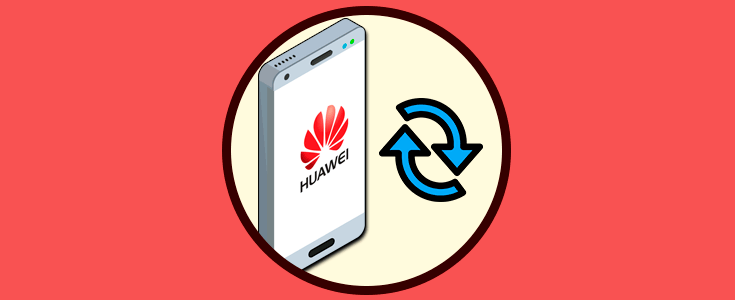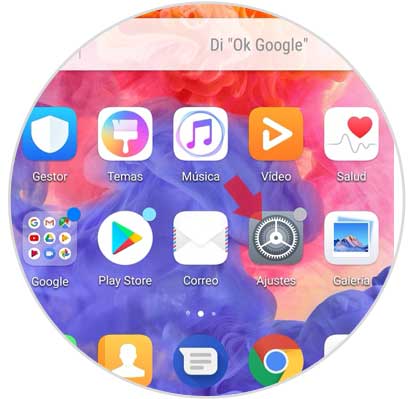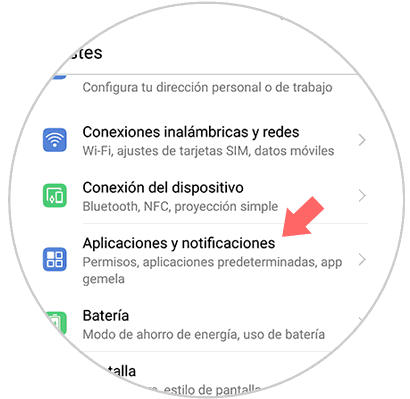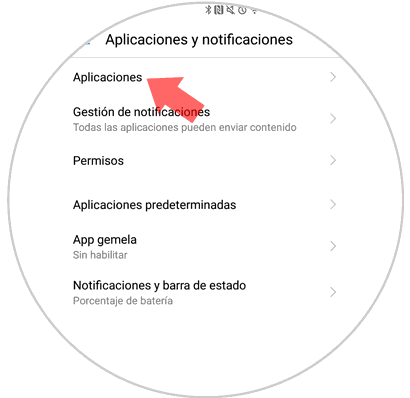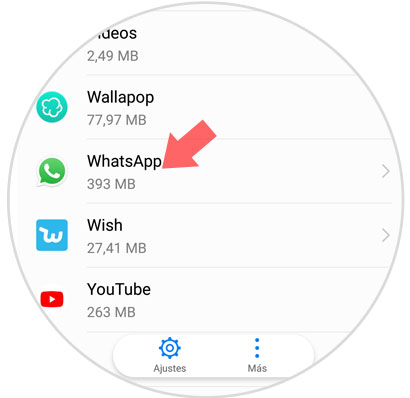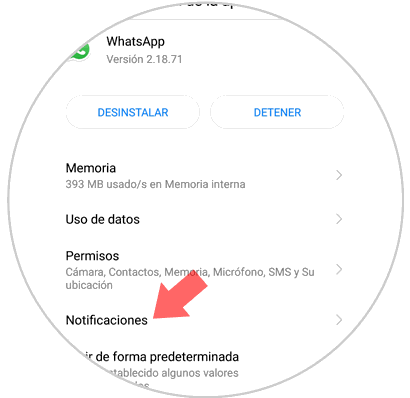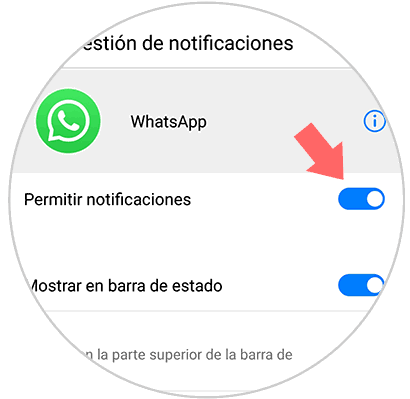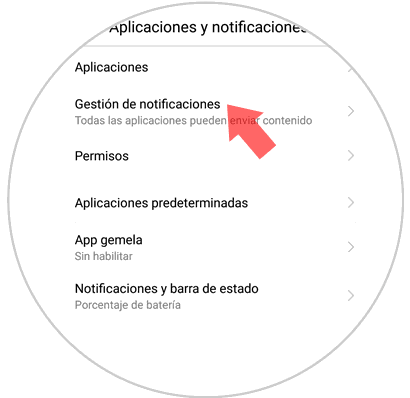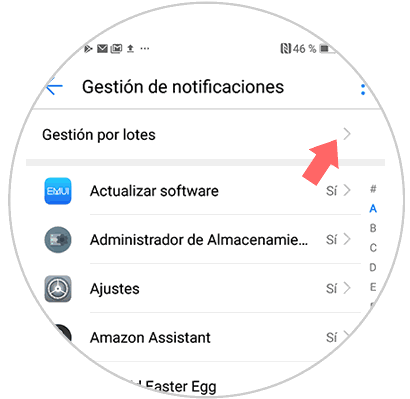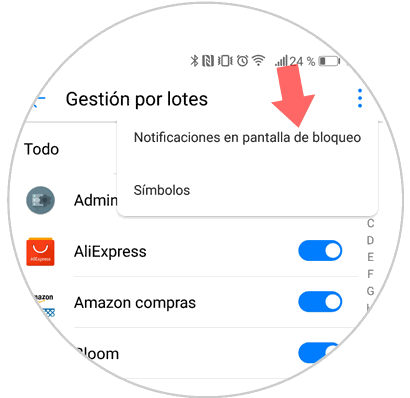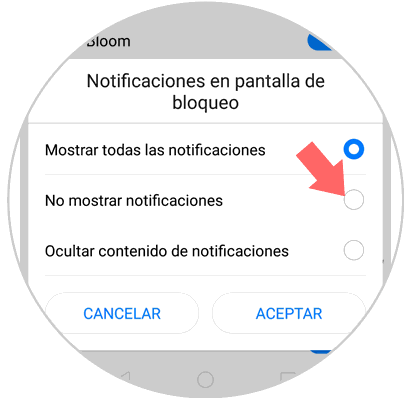Cuando nos compramos un teléfono, una de las primeras cosas que hacemos es descargar aplicaciones para que de este modo podamos acceder a diferentes servicios como pueden ser aplicaciones de mensajería instantánea tales como WhatsApp o nuestras redes sociales como Instagram o Facebook.
Además, solemos gestionar el correo electrónico desde nuestro Smartphone, comprobamos el tiempo o realizamos diferentes búsquedas. Todo esto provoca que nuestro móvil se llene de notificaciones, ya que todos estos servicios emiten avisos cada vez que se produzca alguna actualización o interacción. La mayoría de las notificaciones que recibimos suelen aparecen en la pantalla de bloqueo de nuestro teléfono. Esto puede resultar ventajoso en algunos casos ya que con solo encenderla vamos a poder comprobar esta información, pero quizás no queramos que esto sea así ya que consideramos que nuestra privacidad no está a salvo.
Es por ello que a continuación vamos a explicar cómo puedes desactivar las notificaciones de una aplicación en concreto o de todas en general de la pantalla de bloqueo de nuestro Huawei P20 Pro.
1. Cómo ocultar notificaciones de una App en pantalla de bloqueo en Huawei P20 Pro
Es posible que únicamente quieras desactivar las notificaciones de alguna de las aplicaciones que tienes instaladas en Huawei P20 Pro. Si ese es tu caso, debes seguir los siguientes pasos.
Lo primero que debemos hacer es entrar en “Ajustes” representado por una rueda dentada en la pantalla principal
Ahora tienes que desplazarte hasta las sección “Aplicaciones y notificaciones” para acceder a las opciones disponibles.
Aparecerás en una nueva pantalla. Pulsa en la parte superior la sección de “Aplicaciones”
Va a aparecer una nueva pantalla con el listado de todas aquellas aplicaciones que tenemos descargadas en el teléfono. Ahora es el momento de seleccionar la App que queremos configurar sus notificaciones.
Se abrirá una nueva ventana con las opciones de App. Pulsa en “Notificaciones”
En este caso tienes que dirigirte a “Permitir notificaciones” desactivando la pestaña. En este ejemplo las notificaciones de WhatsApp dejarían de aparecer en la pantalla de bloqueo de tu Huawei P20 Pro.
2. Cómo ocultar notificaciones de Apps en pantalla de bloqueo Huawei P20 Pro
Es posible que no te apetezca que la pantalla de tu Huawei se llene de notificaciones, y hayas decidido que no quieres ningún aviso en tu Huawei. Para ello debes realizar lo siguiente.
Lo primero que debemos hacer es entrar en los “Ajustes” del terminal.
Deste este menú, pulsar la sección “Aplicaciones y notificaciones” y pulsa sobre ella
Ahora nos vamos hasta la opción “Gestión de notificaciones”.
Se abrirá una nueva pantalla. Pulsa en “Gestión por lotes” situado en la parte superior de la pantalla.
Aquí debes seleccionar en la parte superior "Todo" para que queden marcadas todas las Apps. A continuación vamos a ver tres puntos verticales situados en la esquina superior derecha de la pantalla. Si lo seleccionamos aparecerá un nueva ventana en la que se despliegan dos opciones. En este caso hacemos clic sobre la primera “Notificaciones en pantalla de bloqueo”
Finalmente aparecerá nueva ventana emergente. Aquí tenemos que seleccionar “No mostrar notificaciones” y pulsar “Aceptar”
Estas son las dos formas para que configuremos las notificaciones de nuestro Huawei P20 Pro en la pantalla de bloqueo tanto de aplicaciones en concreto, como de todas en general.